
Uma partição é um particionar o espaço de armazenamento de um disco rígido Ele pode ser usado para vários fins, principalmente para salvar informações confidenciais que não são compartilhadas com os dados do sistema ao realizar alguma formatação. Também pode ser usado para salvar outro sistema operacional ou cópias de backup; normalmente você cria uma única partição ou volume, mas pode realmente dividir em mais. No entanto, os mais básicos são divididos em quatro partições.
A primeira partição que divide o disco rígido para funcionar com a inicialização e boot do sistema operacional, a partição secundária serve para salvar informação, e a partição lógica é a partição de uma partição secundária geralmente usada em servidores. E um último espaço denominado “Não alocado” que se refere ao volume que ainda não foi designado a nenhuma partição.
Qual é o processo completo para particionar o disco rígido do seu computador?
Ao criar uma partição de backup de informações, estamos protegendo os dados de serem infectado por vírus que normalmente se escondem no Windows e que para corrigi-los é preciso fazer uma formatação; você também terá tudo mais bem organizado e classificado.
Particionar um disco rígido não é difícil; na verdade, é um método simples que, com alguns passos simples, você estará pronto. Agora, você deve começar indo para o Gerenciador de disco do Windows que pode pesquisar no motor de pesquisa do «Menu Iniciar» ou no «Painel de controlo».
Uma vez lá, você verá as informações sobre o disco rígido, seu espaço de armazenamento, sua capacidade, seu uso, marca, nome, etc. Para criar uma nova partição você deve escolha uma partição existente, caso você não tenha um “Não atribuído” e clique com o botão direito na caixa de partição.
Agora você só precisa escolher “Reduzir Volume” ou “Novo volume simples”; lá a janela irá abrir onde ele vai te dizer o máximo em bytes de espaço que você pode criar no drive, você pode deixar assim ou reduzir o tamanho, então você terá que atribuir os detalhes como letra do drive, escolher o formato do sistema ou deixar o padrão e você terá uma nova partição ativa.
O que você deve fazer para salvar corretamente a configuração da nova partição?
Ao gerar ou deletar cada partição a configuração vai salvando no sistema automaticamente, então, você só precisa realizar alguma ação para o sistema salvá-lo e ser configurado.
Como modificar as partições feitas de gerenciamento de disco?
Uma vez que a nova partição do disco rígido foi criada, no mesmo painel anterior chamado “gerenciamento de disco” você pode executar modificações nas partições ativas, como modificar seu nome, letra atribuída e espaço de armazenamento de sua preferência.
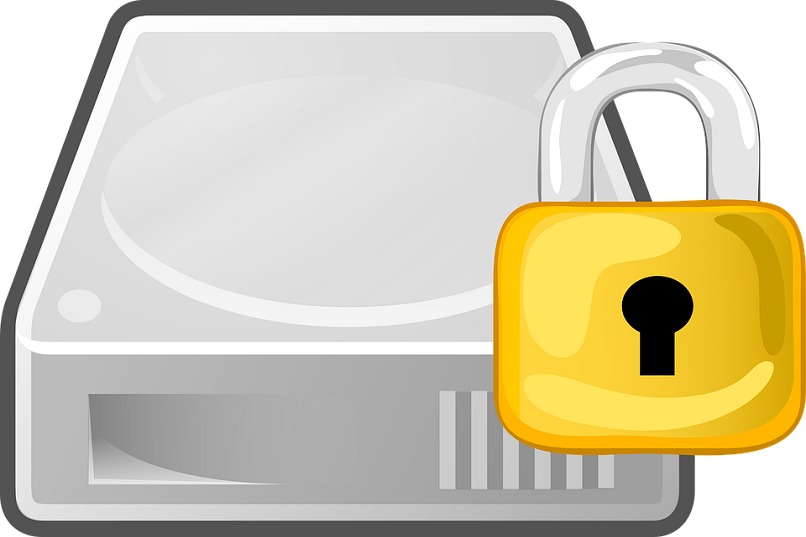
Quais são as melhores ferramentas de terceiros para ajudá-lo a particionar um disco rígido?
Existem alternativas com programas muito mais sofisticados e dinâmicos que permitirão a você executar partições do disco rígido de forma fácil e rápida, além de ser gratuito para esse tipo de uso.
EaseUS Partition Master
A primeira aplicação se trata de EaseUS Partition Master, que é um software livre que permite criar, redimensionar, mover, juntar, formatar e clonar partições em diferentes sistemas operacionais. Este aplicativo também permite que você migre os dados do sistema Windows com as configurações para um novo disco rígido SSD ou HDD e recupere partições perdidas ou excluídas por engano.
Agora, para criar uma nova partição, você deve começar baixando e instalando o programa EaseUS Partition Master e, uma vez lá dentro, vá para a janela principal onde as informações de seus discos rígidos devem aparecer e clique com o botão direito do mouse. espaço de armazenamento não alocado e clique em «Criar».
Defina as características necessárias para criar a partição, como tamanho, rótulo, letra da unidade, a Sistema de arquivo e selecione “Ok”. E para confirmar a criação de uma nova partição deve selecionar o botão «Executar 1 operação» e depois «Aplicar».
Assistente de partição de mini ferramenta
É um gerenciador de partição simples que o ajudará a fazer isso de maneira mais fácil e confortável; além de ser livre você pode gerencie suas partições de disco rígido para excluí-los, gerar novos ou alterar o formato, mas só é compatível com memória USB e discos SSD em Formatos FAT32, NTFS e EXT2 / 3/4.
Quando você baixa o aplicativo e o instala, ao executá-lo, ele encontrará automaticamente todas as informações no computador sobre os discos rígidos e unidades de armazenamento que você conectou no momento. Agora, para produzir uma nova partição, procure o espaço “não alocado” e selecione “Criar” a seguir descreva as características e o formato que terá.

GParted
Finalmente, para os sistemas operacionais Linux, existe o programa Gparted que cria, edita, redimensiona, remove e mover as partições do disco rígido. Você deve baixar e instalar o programa em seu computador e, em seguida, executá-lo e ir para o canto superior direito se quiser fazer uma partição.
Lá você selecionará entre os dispositivos detectados aquele que usará; e para criar uma nova partição escolha o espaço “não alocado> novo”. Adicione o tamanho da nova partição movendo as setas na barra branca para escolher o espaço antes dela e o espaço livre depois dela. Em seguida, atribua se for partição primária ou estendida, e o formato dele.